Jedwali la yaliyomo
Lahakazi ya Excel hutupatia vipengele vingi vinavyotusaidia kupanga data yetu kwa urahisi. Wakati mwingine, kwa uchanganuzi bora, tunahitaji Unganisha Seli katika lahakazi yetu. Tunaweza kuunganisha visanduku katika lahakazi sawa ya excel na kuunganisha visanduku kutoka lahakazi tofauti. Katika makala ifuatayo, tutajifunza jinsi ya kuunganisha visanduku katika lahakazi sawa ya excel.
Pakua Kitabu cha Mazoezi
Pakua Kitabu cha Mazoezi.
Kuunganisha Seli katika Laha Moja.xlsx
Njia 4 Rahisi za Kuunganisha Seli katika Laha ya Kazi Sawa ya Excel
1. Unganisha Seli katika Laha ya Kazi Sawa ya Excel kwa Usaidizi wa Kuweka Kiungo
Kuunganisha seli katika lahakazi sawa kutaokoa muda wako unapojaribu kunakili thamani yoyote ya kisanduku. Mojawapo ya njia za kuunganisha seli katika lahakazi ni kutumia chaguo la Bandika Kiungo . Katika nafasi ya kwanza, tutaanzisha mkusanyiko wa data. Hapa, tuna seti ya data ya safu wima tatu. Hizi ni Mfanyakazi , Saa ya Kazi & Mshahara . Muhtasari wa mkusanyiko wa data umetolewa hapa chini. Seti sawa ya data itatumika katika mbinu zote.

Fuata hatua ili ujifunze mbinu hii.
HATUA:
- Mwanzoni, chagua kisanduku ambacho ungependa kuunganisha. Tumechagua Cell D8 hapa.
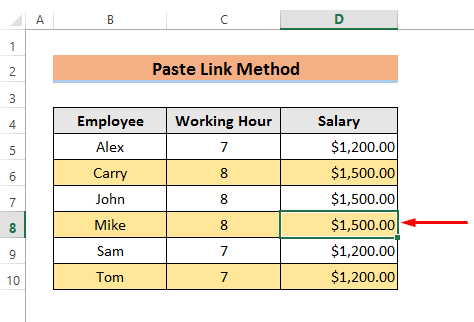
- Kisha, nakili kisanduku kilichochaguliwa. Unaweza kubofya kulia kipanya au bonyeza tu Ctrl + C ili kunakili.
- Sasa, chagua kisanduku kingine ambapo ungependa kuunganisha KisandukuD8. Hapa, tulichagua Kiini B12 kwa madhumuni haya.
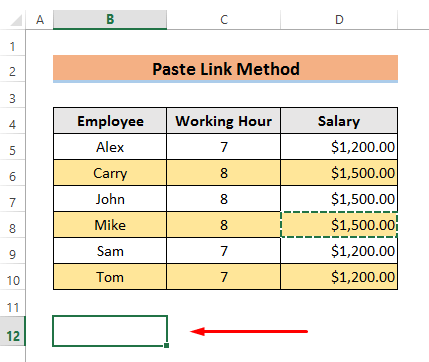
- Ifuatayo, nenda kwa HOME kichupo na uchague Bandika . Kisha, chagua Bandika Maalum kutoka kwenye menyu kunjuzi.
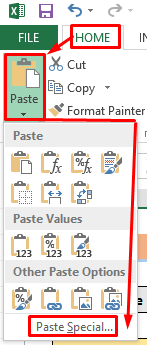
- Vinginevyo, unaweza kuchagua Bandika Maalum kwa kubofya kulia kipanya.
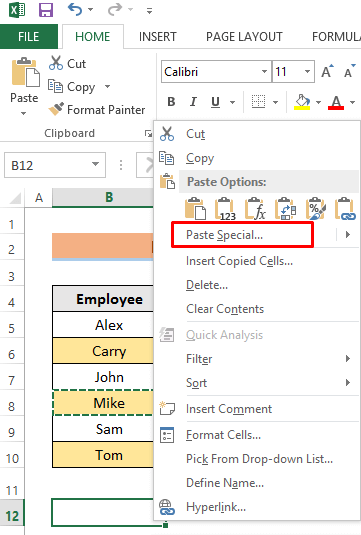
- Baada ya hapo, Bandika Maalum dirisha onekana. Chagua Bandika Kiungo kutoka dirishani.
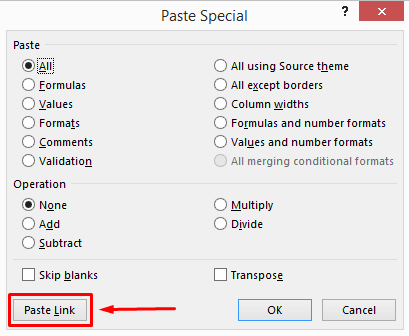
- Mwishowe, utaona kisanduku cha kiungo katika Kiini B12 .

Soma zaidi: Jinsi ya Kuunganisha Seli Mbili katika Excel (Njia 6)
2. Unganisha Seli Wewe Mwenyewe katika Laha ya Kazi ya Excel
Unaweza kuunganisha seli wewe mwenyewe katika lahakazi yako ya Excel kwa urahisi sana. Hii ndiyo njia ya haraka zaidi ya kuunganisha seli yoyote katika lahakazi sawa. Ili kufafanua mbinu hii, tutatumia mkusanyiko sawa wa data.
Zingatia hatua za kujua mbinu hii.
HATUA:
- Kwanza , chagua kisanduku unapotaka kuunganisha. Katika hali hii, tumechagua Kiini B12.
- Pili, andika ' = ' ( alama sawa ).

- Sasa, chagua kisanduku unachotaka kuunganisha. Hapa, tumechagua Kiini D8.

- Mwishowe, gonga Ingiza ili kuona matokeo unayotaka. .

Soma Zaidi: Jinsi ya Kuunganisha Seli Nyingi kutoka kwa Karatasi Nyingine ya Kazi katika Excel (Njia 5 Rahisi)
3 Anuwai ya Seli Zinazounganishwa katika Laha-kazi Sawa ya Excel
Katika mbinu mbili za kwanza, tumeelezea njia ya kuunganisha kisanduku kimoja. Lakini wakati mwingine tunahitaji kuunganisha anuwai ya seli. Tutaonyesha jinsi unavyoweza kuunganisha anuwai ya visanduku kwa njia ifuatayo.
Zingatia hatua kwa zaidi.
HATUA:
- Chagua safu ya visanduku mwanzoni. Tumechagua fomu Kiini B8 hadi Kiini D8.
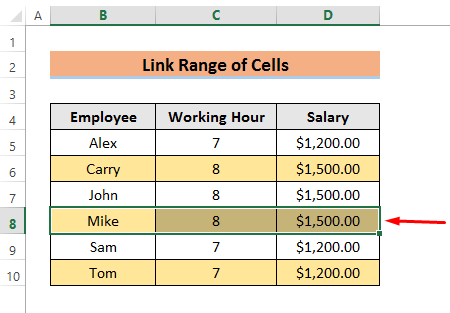
- Sasa, nakili visanduku vilivyochaguliwa .
- Kisha, chagua kisanduku ili kuunganisha anuwai ya visanduku. Hapa tumechagua Kiini B12 .

- Mwisho, tumia chaguo la Bandika Kiungo kama >Njia – 1 kuunganisha safu mbalimbali za visanduku.
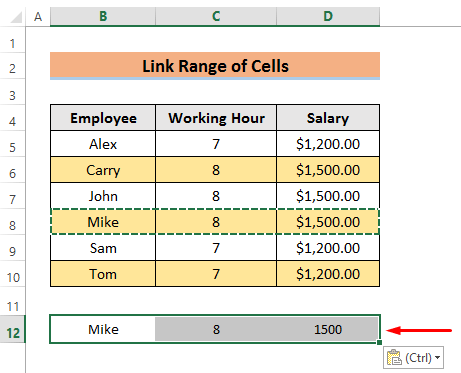
Soma Zaidi: Jinsi ya Kuunganisha Seli Nyingi katika Excel (Mbinu 4)
4. Matumizi ya Vipengele vya Kuunganisha Sanduku katika Laha ya Kazi Ile Moja
Wakati mwingine, tunahitaji kutumia vitendakazi tofauti wakati wa kuunganisha visanduku. Katika utaratibu huu, tutaonyesha njia rahisi zaidi ya kutumia kazi yoyote wakati wa kuunganisha seli. Hapa, tutatumia Utendaji wa SUM .
Fuata hatua zilizo hapa chini.
HATUA:
- Kwanza, chagua seli ambapo unataka kuunganisha seli. Tumechagua Kiini B12 .

- Sasa, charaza fomula.
=SUM(Functions!C6:C9) 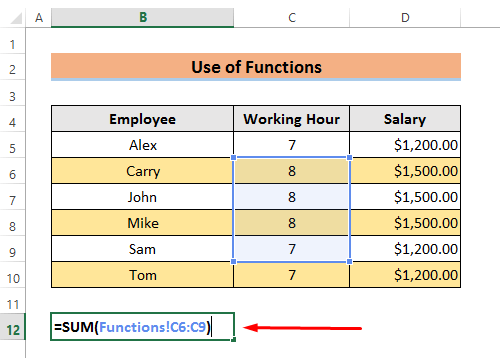
Hapa, tumetumia Utendaji wa SUM . ‘ Vitendaji ’ ndani ya kitendakazi cha jumla ni jina la laha kazi. Utalazimika kuandika jina lakaratasi yako hapa. Inatubidi kutumia ishara ya mshangao ( ! ). Kisha tunapaswa kuandika safu ya visanduku ambavyo tunataka kujumlisha.
- Mwishowe, bonyeza Enter na utaona jumla ya seli kutoka C6 hadi C9 .
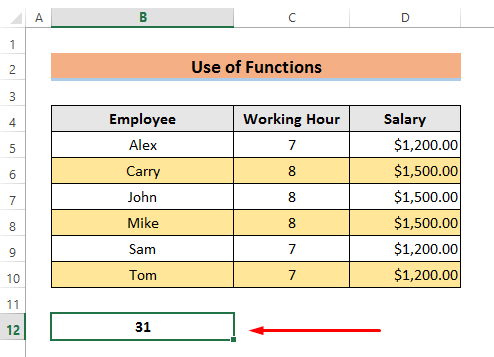
Excel Kuunganisha Seli kutoka Laha-kazi Tofauti
Tumejadili mchakato wa kuunganisha seli katika karatasi sawa hapo juu. Mara kwa mara, tunahitaji pia kuunganisha seli kutoka kwa seli tofauti. Sasa, unaweza kusoma mbinu hii ili kujifunza jinsi unavyoweza kuunganisha visanduku kutoka lahakazi tofauti.
Tutatumia mkusanyiko sawa wa data hapa. Lakini, mkusanyiko wetu wa data utakosa maadili ya safuwima ya Mshahara . Tutaunganisha visanduku hivi kutoka laha kazi tofauti.
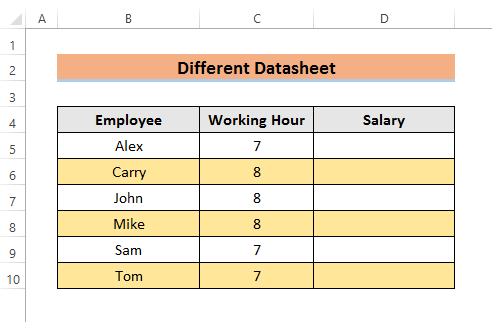
Fuata hatua ili kufahamu utaratibu huu.
HATUA:
- Kwanza, chagua Cell D5 .

- Pili, weka fomula.
=Functions!D5 
Hapa, Vitendaji ndilo jina la laha ya kazi kutoka tunapotaka kuunganisha seli. Na D5 ndio kisanduku tunachohitaji kuunganisha. Inatubidi kuweka mshangao alama (!) kati yao.
- Sasa, bonyeza Ingiza na seli itaunganishwa. .

- Mwishowe, tumia Nchi ya Kujaza kwa visanduku vingine.

Vidokezo vya Kutambua Seli Zilizounganishwa katika Excel
Katika hali hii, ili kutambua visanduku vilivyounganishwa, tutachukua usaidizi wa upau wa fomula. Unawezachagua seli yoyote na uangalie upau wa fomula. Utaona fomula hapa chini.
- Ikiwa seli zilizounganishwa ziko ndani ya kitabu kimoja cha kazi, utaona.
=Worksheet Name!Reference
- Ikiwa visanduku vilivyounganishwa ni vya vitabu tofauti vya kazi, utaona.
=Full Pathname for Worksheet!Reference
Hitimisho
Vitu vyote vinavyozingatiwa, kuunganisha visanduku ni muhimu kwa sababu tofauti ili kufanya uchanganuzi bora wa data. Hapa, tumejadili mbinu 4 za kuunganisha seli katika lahakazi moja. Zaidi ya hayo, tumeelezea jinsi unavyoweza kuunganisha seli kutoka kwa lahakazi tofauti. Natumaini makala hii itakusaidia kujua kila kitu kuhusu kuunganisha seli. Mwisho wa yote, ikiwa una maswali au mapendekezo, jisikie huru kuuliza katika sehemu ya maoni hapa chini.

